cdr文件打开空白怎么办?cdr是专业的矢量图制作软件,近期小编收到了一个CDR格式的文件,在使用CorelDRAW 软件打开图纸后却看不到里面的图纸,里面只有一片空白,是怎么回事呢?出现这样的现象一般是由于版本不兼容。处理方法:用更高版本的打开,另一个原因就是数据损坏导致。
做设计的,都会遇见这问题,文件较大的文件,最好是分开存储,导致文件损坏。所以你这问题,暂时没有解决方案,楼主只有默哀3分钟,重做吧。(我之前做了一个画册,做了半个年,最后也是这问题,找遍所以电脑公司)无法解决。
如果你运气好的话或许只是打开的时候图片缩放到太小了引起的,我们可以按下面方法进行操作,查看是否有图案:
1、首先在左侧点击【缩放工具】,如图:
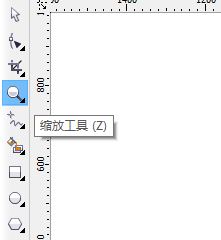
2、接着在右侧空白处不停的点击鼠标右键,就会弹出如下,该缩放已超出了绘图空间的边框,窗口将随之调整的提示:
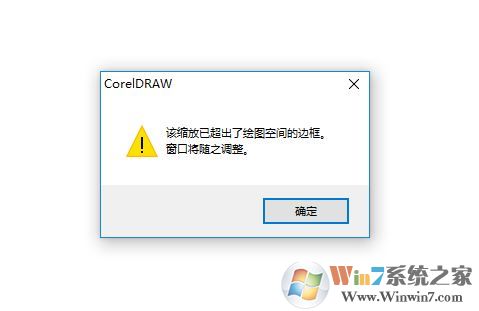
此时我们点击确定就可以看到全部的内容,如果有图纸的话我们就可以看到
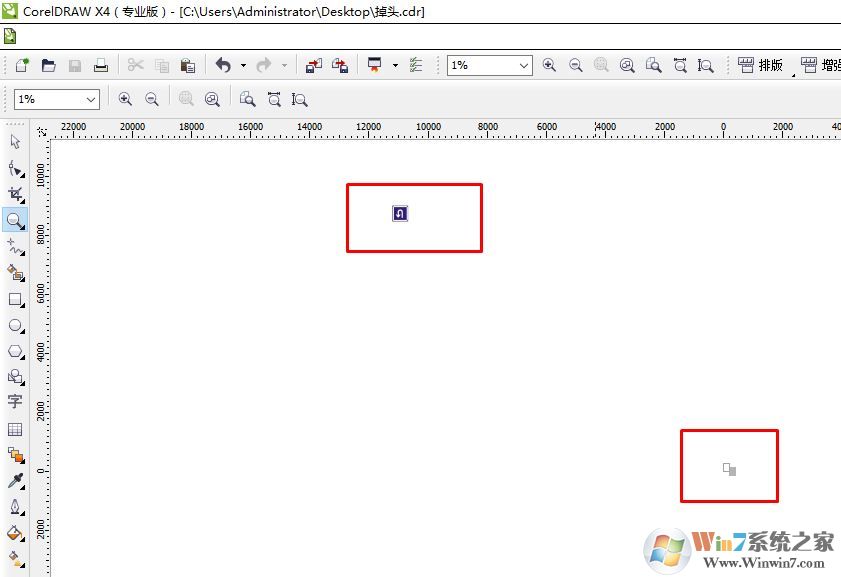
以上便是winwin7小编给大家分享的关于打开cdr文件不显示图形的解决方法。